Situasi pandemi Covid-19 seperti saat ini memang banyak menyulitkan masyarakat. Terlebih bagi para siswa yang harus mengenyam pendidikan. Ada sebagian guru yang memilih untuk menggunakan aplikasi Zoom untuk menjalankan kegiatan belajar-mengajar tanpa tatap muka langsung.
Salah satu layanan dari aplikasi Zoom yang dapat Anda manfaatkan sebagai media untuk meeting adalah Zoom Meeting.
Zoom Meeting adalah sebuah platform yang dapat melakukan konferensi video, web conference, hingga webinar. Aplikasi ini sendiri sudah dirilis sejak Januari 2013 yang lalu. Bagaimana cara mendaftarnya?
Terdapat dua cara yang bisa Anda lakukan ketika hendak mendaftarkan diri ke dalam akun Zoom. Caranya adalah dengan melalui HP atau PC.
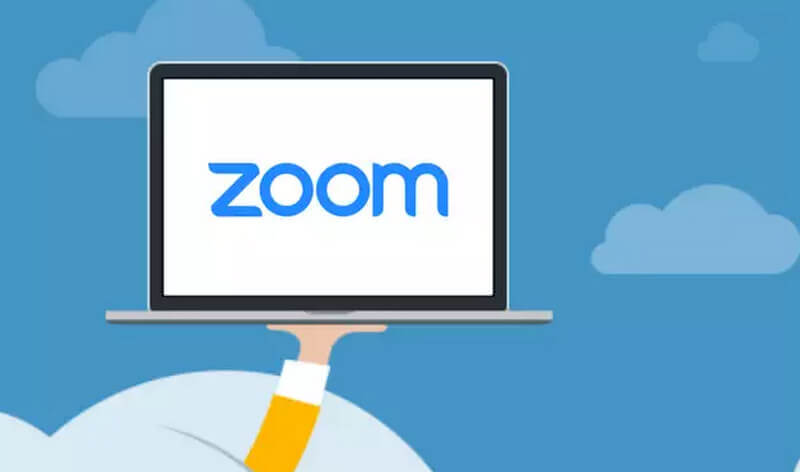
Baca juga: Kelebihan dan kekurangan Zoom
Cara Daftar Zoom melalui HP
Berikut langkah-langkah mendaftar akun Zoom melalui HP.
- Bukalah aplikasi Zoom, kemudian klik Sign Up atau daftar.
- Isilah pada kolom tanggal, bulan, dan tahun lahir Anda, kemudian masukkan alamat email yang masih aktif.
- Isilah kolom nama depan dan nama belakang yang akan ditampilkan pengguna Zoom lainnya. Pastikan, Anda tidak lupa mencentang persetujuan Terms of Service. Selanjutnya, klik Sign Up.
- Cek kotak masuk yang berisi email verifikasi yang dikirim oleh pihak Zoom ke email Anda. Kemudian, klik pada activate account.
- Masukkan password yang ingin Anda gunakan pada akun Zoom.
- Proses pendaftaran akun telah selesai. Akun Zoom sudah mulai bisa digunakan.
- Jika Anda sudah memiliki akun Zoom, pilihlah Sign In.
- Kemudian, login menggunakan alamat email dan password yang sudah Anda daftarkan sebelumnya.
- Akun sudah bisa digunakan.
Cara Daftar Zoom melalui komputer
Berikut langkah-langkah mendaftar akun Zoom melalui PC.
- Kunjungilah website zoom.us kemudian klik pada tombol Sign Up.
- Isilah pada kolom email dan nama.
- Lakukan cek email dan lakukan aktivasi akun.
- Jika Anda sudah memiliki akun, maka klik Sign In. Masukkan alamat email dan password yang sudah Anda daftarkan sebelumnya.
- Akun sudah bisa digunakan.
Zoom Premium
Anda sudah tahu pasti bahwa fitur yang ada pada Zoom free tidak akan selengkap Zoom Premium bukan? Nah, bagi Anda yang menginginkan advance lebih besar harus melakukan registrasi terlebih dahulu. Terlebih jika Anda membutuhkan platform yang mampu menampung partisipan lebih dari 100 orang di saat yang bersamaan. Anda bisa mencoba untuk membeli paket Enterprise Plus dengan harga mulai dari $19.99 per bulannya.
Namun jangan khawatir, bagi Anda yang tidak ingin membayar dan ingin memanfaatkan fitur Zoom secara gratis. Pihak Zoom tetap menawarkannya namun memiliki beberapa keterbatasan fitur, seperti jumlah partisipan terbatas, waktu yang terbatas, dan beberapa batasan fitur lainnya.
Baca juga: Cara upgrade Zoom
Berbagai Fitur Zoom
Tidak afdol rasanya jika tidak membahas mengenai berbagai fitur yang diusung oleh aplikasi Zoom. pada dasarnya, Zoom memiliki berbagai fitur menarik yang dapat Anda manfaatkan sesuai dengan kebutuhan Anda baik grup, pekerjaan, dan lain sebagainya. Bahkan, ada juga yang memanfaatkan fitur Zoom Meeting untuk melakukan video conference. Berikut beberapa fitur yang bisa mempermudah rapat online Anda.
1. Pertemuan one-on-one
Tuan rumah dapat melakukan pertemuan per satuan atau one-on-one tanpa batas hanya dengan memanfaatkan fitur gratis yang ditawarkan. Anda juga dapat dengan mudah melakukan manajemen terhadap pengguna yang tergabung dalam konferensi meeting yang Anda buat dengan aplikasi Zoom.
2. Rapat grup video
Anda bisa mengundang kurang lebih 500 partisipan jika Anda membeli add-on untuk melakukan rapat dalam skala besar. Namun, jika Anda hanya memanfaatkan fitur gratis saja maka Anda hanya bisa melakukan rapat dengan format hingga durasi 40 menit dan hanya mampu mengundang sekitar 10 partisipan saja. Keuntungannya, Zoom dapat tetap digunakan meski koneksi Anda lambat sekalipun.
3. Sharing screen and chat
Setiap partisipan yang tergabung dalam format one-on-one atau kelompok besar mampu saling berbagi layar satu sama lain sehingga mereka juga dapat melihat apa yang sedang Anda lihat saat itu. Hal ini sangat berguna ketika melakukan rapat pekerjaan, presentasi proyek dengan calon client, dan lain sebagainya. Tidak hanya itu, Anda juga bisa melakukan sesi FAQ dengan menginformasikan pertanyaan melalui fitur chat yang ada.
4. Recording video call
Satu fitur yang tidak kalah dari Zoom adalah fitur recording atau merekam video call yang dilakukan. Hal ini sangat bermanfaat bagi Anda yang sedang melakukan video conference yang mana akan mengunggah video tersebut kembali atau diedit agar jauh lebih baik sebelum dipublikasikan.
Simak juga: cara menggunakan Zoom
Sudah banyak guru di sekolah memanfaatkan layanan Zoom Meeting untuk tetap bisa terhubung pada para siswa. Akan tetapi, masih banyak orang tua yang tidak mengerti cara menggunakan Zoom Meeting. Parahnya, jika tidak mengerti cara penggunaannya maka hal itu bisa menghambat kegiatan-kegiatan di sekolah.
Sekarang banyak kegiatan yang harus memanfaatkan teknologi, salah satunya kegiatan belajar dan mengajar. Gawatnya, jika orang tua tidak paham cara daftar zoom, terlebih lagi cara mengoperasikannya maka akan menghambat kegiatan sekolah online bukan?
Maka dari itu, penting bagi Anda untuk mengetahui dan belajar tentang cara menggunakannya.
Jika dahulu aplikasi ini kurang begitu diminati. Akan tetapi, kini aplikasi ini sangat berguna bagi berbagai aktivitas mulai sekolah, rapat perusahaan, dan lain sebagainya.
Melalui aplikasi Zoom, Anda bisa mengobrol, berbagi file, atau melakukan banyak hal lainnya. Jika Anda hendak melakukan meeting dengan rekan-rekan perusahaan tanpa harus bertatap muka secara langsung sehingga menghindari penyebaran virus covid secara lebih luas.
Nah pada dasarnya, meski sekarang kita sedang sama-sama dipusingkan karena pandemi, Anda bisa memanfaatkan aplikasi Zoom untuk menunjang semuanya. Akan tetapi, yang mesti Anda harus ingat adalah Anda harus benar-benar belajar untuk bisa menguasai penggunaan aplikasi ini.
Bagaimana, mudah bukan cara daftar zoom yang sudah dijelaskan sebelumnya? Anda bisa mulai mencobanya melalui HP atau PC yang ada di rumah Anda untuk memanfaatkan berbagai fitur menarik dan unggulan dari Zoom. Selamat mencoba dan menikmatinya dari rumah saja.
